Terkadang ada situasi di mana Anda perlu membantu teman atau kerabat yang tidak cukup memahami komputer untuk menyelesaikan masalahnya sendiri. Yang lebih sulit lagi adalah penjelasan yang masuk akal dari masalah itu sendiri, atau solusinya melalui telepon atau di ICQ. Jangan terburu-buru untuk mengunjungi pada setiap kesempatan untuk mencari tahu di tempat apa "menekan tombol" !? Ada cara yang cukup sederhana dimana Anda, tanpa meninggalkan rumah Anda, akan menjadi hampir seorang jenius komputer di mata seseorang yang meminta bantuan!
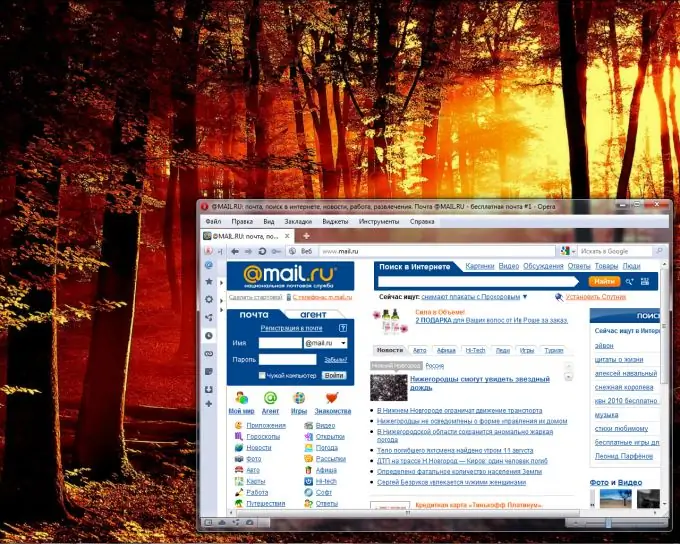
Diperlukan
Koneksi internet, program Team Viewer
instruksi
Langkah 1
Hal pertama yang diperlukan untuk mengakses komputer pengguna lain dari jarak jauh (dengan persetujuannya, dan kami akan menganggap bahwa ini adalah teman Anda) adalah program asisten jarak jauh. Ini tersedia di sistem operasi semua komputer. Sangat tidak nyaman, sulit dipahami oleh pemula, jadi kami akan mempertimbangkan cara yang lebih mudah untuk menyelesaikan masalah menggunakan contoh program Team Viewer. Ini lebih sederhana, gratis untuk penggunaan pribadi.
Langkah 2
Kedua pengguna harus mengunduh program ini dan menginstalnya, dengan mematuhi beberapa aturan. Jadi, unduh programnya, jalankan file Team Viewer Setup, klik "jalankan" di jendela yang muncul. Di jendela baru, pilih "instal" dan "berikutnya".
Langkah 3
Di jendela yang baru muncul, klik "penggunaan pribadi / non-komersial", ini sangat penting. Kemudian klik lagi "berikutnya", di jendela baru, tandai dengan dua tanda centang bahwa Anda menerima persyaratan perjanjian, seperti biasa, dan bahwa Anda setuju untuk menggunakan program ini hanya untuk tujuan pribadi non-komersial, dan sekali lagi - "berikutnya". Di jendela berikutnya, klik "tidak", "berikutnya", instalasi akan berlangsung.
Langkah 4
Sekarang setelah kedua pengguna menginstal program ini, Anda dapat mengakses komputer orang yang ingin Anda bantu dari jarak jauh. Untuk membuat koneksi antara sistem Anda, luncurkan Team Viewer Anda dan minta lawan Anda untuk melakukan hal yang sama. Di sisi kiri jendela yang terbuka, dia akan melihat ID dan kata sandi sementara untuk sesi ini, yang akan berbeda di lain waktu.
Langkah 5
Selanjutnya, teman Anda harus memberi tahu Anda sembilan digit ID-nya, yang harus Anda masukkan di sisi kanan jendela, di baris “Partner ID”. Setelah beberapa detik, sebuah baris akan muncul di mana Anda akan memasukkan kata sandinya. Setelah itu tekan "sambungkan ke mitra", gambar monitor teman Anda dengan kursor aktif akan muncul!
Langkah 6
Anda sekarang telah tiba di tempat masalah yang belum terselesaikan. Kenali kontrolnya sedikit, dan setelah beberapa menit, satu-satunya hal yang tidak dapat Anda lakukan adalah mengulurkan tangan Anda dari monitor ke teman sehingga dia menjabatnya dengan rasa terima kasih!






